قم بتعيين عنوان IP ثابت لطابعة أو أي جهاز شبكة
من السهل والمباشر السماح لجهاز التوجيه باستخدام DHCP(router use DHCP) لتحديد عناوين IP التي تحصل عليها الأجهزة. لا يتعين علينا اختيارهم وتخصيصهم ، والأفضل من ذلك ، محاولة تذكرهم.
غالبًا ما تتمتع الأجهزة مثل الطابعات بإدارة قائمة على الويب ، والتي يمكن تهيئتها وصيانتها من أي مكان. هذا يجعل الطابعات أفضل مرشح لعناوين IP(IPs) الثابتة .

لماذا تعيين عنوان IP ثابت لجهاز؟(Why Assign a Static IP Address to a Device?)
يبدو أنه المزيد من العمل ، لكنه يجعل الحياة أبسط(life simpler) وأسهل. إذا كان الجهاز يحتاج إلى الوصول إليه من أجهزة أخرى ، فإن عنوان IP(IP address) الثابت هو السبيل للذهاب. تخيل(Imagine) وجود خادم ويب(web server) حيث يتغير عنوان IP(IP address) يوميًا. إنه مثل تغيير رقم هاتفك(phone number) كل يوم.
عند التفكير في الأجهزة الأخرى التي يجب الوصول إليها من أي مكان ، يتبادر إلى الذهن أجهزة التلفزيون(TVs) الذكية وأنظمة الأمان والأتمتة المنزلية(home automation) وأنظمة الكاميرا.
سبب آخر ، بدرجة أقل ، هو الأمن. يمكن لجهاز التوجيه إصدار المئات ، إن لم يكن الآلاف من عناوين IP(IP address) . لا يهم(t care) من هو الجهاز. باستخدام عناوين IP(IPs) الثابتة والحد من عدد عناوين IP(IP address) المتاحة ، فإن الأجهزة المارقة تواجه صعوبة في الوصول إلى الشبكة. يمكن أن يساعد أيضًا في حل تعارض عنوان IP .(IP address)
ما هي عناوين IP التي يمكنني استخدامها؟(What IP Addresses Can I Use?)
خصصت هيئة الإنترنت للأرقام المخصصة(Internet Assigned Numbers Authority) ( IANA ) الكتل التالية من عناوين IP للاستخدام الخاص . يعني الاستخدام الخاص(Private use) أنه يمكنك فقط استخدام عناوين IP في شبكة خاصة. هم ليسوا للعالم الخارجي. تحدد IANA(IANA) النطاقات التالية لعناوين IP الخاصة:
- 10.0.0.0 إلى 10.255.255.255 - تساوي 16777214 عنوان IP
- 172.16.0.0 إلى 172.31.255.255 - يساوي 1048574 عنوان IP
- من 192.168.0.0 إلى 192.168.255.255 - يساوي 65534 عنوان IP
إذا كان جهاز التوجيه قيد الاستخدام بالفعل ، فسيكون له نطاق. من الأسهل الالتزام بهذا النطاق. تحدد بعض أجهزة التوجيه النطاق مسبقًا.
ضع خطة IP ثابتة(Make a Static IP Plan)
إذا كانت الشبكة متصلة بعشرة أجهزة أو أقل ، فلن تكون الخطة ضرورية. فقط(Just) ضعهم جميعًا في نطاق واحد ، مثل 192.168.2.10 إلى 192.168.2.19. تخطي بقية هذا القسم.
إذا كانت الشبكة تحتوي على أكثر من عشرة أجهزة ، فمن الحكمة وضع خطة. هذه مجرد طريقة واحدة لوضع خطة. إذا لم يعمل(t work) من أجلك ، فغيّره.

- عد(Count) جميع الأجهزة التي ستتصل بالشبكة.
- قم بتجميع(Group) الأجهزة حسب النوع. على سبيل المثال ، قد يكون هناك 3 هواتف وجهازي تلفزيون(TVs) ذكيين و 4 كاميرات وجهاز DVR وجهازي إنترنت الأشياء(IoT) مثل الثلاجات الذكية وطابعة.
- قم بتعيين(Assign) مجموعات من عناوين IP لكل نوع جهاز(device type) واترك مساحة للنمو. إذا تم استخدام النطاق من 192.168.2.0 إلى 192.168.2.255 ، فقد يتم تعيين الكتل مثل:
- الهواتف والأجهزة اللوحية: من 192.168.2.20 إلى 192.168.2.29
- التلفزيونات: من 192.168.2.30 إلى 192.168.2.39
- الكاميرات و DVR : من 192.168.2.40 إلى 192.168.2.49
- أجهزة إنترنت الأشياء: من 192.168.2.50 إلى 192.168.2.59
- الطابعات: من 192.168.2.60 إلى 192.168.2.69
بعض أفضل الممارسات لاستخدام النطاقات:
- ابدأ في نطاق IP من (IP range)نوع الجهاز(device type) برقم ينتهي بصفر وانتهي النطاق برقم ينتهي بالرقم 9
- تتراوح الزيادة في عشرات. أي شيء أقل يمكن أن يصبح مربكًا ، ويمكنك التخلص منه بسهولة. بالإضافة إلى ذلك ، فإنه يسمح لأجهزة إضافية من نفس النوع في هذا النطاق. إذا كان عدد الأجهزة قريبًا بالفعل من 10 ، اجعل النطاق يغطي 20(range cover 20) عنوان IP ، مثل 192.168.2.40 إلى 192.168.2.59.
- مهما كان عنوان IP الخاص بالموجه ، اترك (IP address)الكتلة(block open) بأكملها مفتوحة لإضافة معدات الشبكات ، مثل أجهزة التوجيه الأخرى ، والمحولات ، والجدران النارية ، وما إلى ذلك ، على سبيل المثال ، إذا كان جهاز التوجيه يستخدم 192.168.2.1 ، فاحتفظ بـ 192.168.2.2 إلى 192.168.2.9 من أجل معدات الشبكات.
- في جدول بيانات ، عيّن للأجهزة عناوين IP الخاصة بها. يصبح هذا مخزونًا للأجهزة ويسهل التعرف على الأجهزة الموجودة على الشبكة. إنها فكرة جيدة أن تقوم بتعيين أول عنوان IP في نطاق لأجهزة التحكم. على سبيل المثال ، DVR هو جهاز التحكم في الكاميرات(DVR is the controller of the cameras) ، لذلك سيكون له عنوان IP 192.168.2.50.
إذا كنت تخطط لذلك على جدول بيانات ، فقد يبدو كما يلي:

كيفية تعيين عناوين IP الثابتة للأجهزة الموجودة في جهاز التوجيه(How to Assign Static IPs to Devices in the Router)
- راجع(Consult) مقالتنا حول كيفية العثور على عنوان IP الخاص(IP address) بالموجه إذا كنت تستخدم جهاز Mac أو لا تشعر بالراحة عند استخدام موجه الأوامر(using the Command Prompt) . حدد قائمة ابدأ(Start ) وابحث عن CMD . (. Command Prompt )سيكون موجه الأوامر هو أفضل نتيجة ، لذا حدده.

- عند فتح نافذة موجه الأوامر(Command Prompt ) ، أدخل الأمر
ipconfig
واضغط على Enter .

قيمة البوابة الافتراضية(Default Gateway) هي عنوان IP الخاص(IP address) بالموجه. اكتب هذا في مكان ما.

- افتح مستعرض ويب(web browser) وأدخل عنوان IP الخاص(IP address) بالموجه في شريط الموقع(location bar) ، ثم اضغط على Enter . سيؤدي هذا إلى فتح صفحة الإدارة(management page) المستندة إلى الويب الخاصة بالموجه .

تعيين عناوين IP الثابتة - Asus Router(Assign Static IPs – Asus Router)
- قم بتسجيل الدخول إلى جهاز التوجيه Asus ، وابحث عن زر LAN ، وحدده.

- حدد علامة التبويب خادم DHCP . (DHCP Server )يسمح جهاز التوجيه هذا بالبقاء في وضع DHCP(DHCP mode) أثناء تعيين عناوين IP(IPs) الثابتة للأجهزة المحددة. إذا رغبت في ذلك ، يمكن تهيئته لاستخدام عناوين IP(IPs) الثابتة فقط .

- قم بالتمرير إلى قسم التعيين اليدوي(Manual Assignment ) . حيث يُقرأ تمكين التعيين اليدوي(Enable Manual Assignment) ، حدد نعم(Yes) .

- حدد المربع المنسدل أسفل اسم العميل (عنوان MAC)(Client Name (MAC Address) ) واختر جهازًا في عنوان IP المخصص يدويًا(Manually Assigned IP) حول قائمة DHCP(DHCP list) . يتم سرد كافة الأجهزة المتصلة حاليًا بالموجه. لرؤية الأجهزة التي قمت بتوصيلها مسبقًا ، حدد إظهار قائمة العملاء غير(Show Offline Client List) المتصلة .

سيعرض عنوان IP(IP address) الحالي للجهاز في حقل عنوان IP . (IP Address )يمكن ترك هذا كما هو ، أو يمكن تغييره في هذه المرحلة. أضف عنوان IP(IP address) لخادم DNS(DNS server) في حقل خادم DNS (اختياري)(DNS Server (Optional) ) ، إذا لزم الأمر. حدد زر علامة الجمع(plus sign button ) لإضافة الجهاز إلى قائمة أجهزة IP المعينة يدويًا. كرر هذا لجميع الأجهزة المطلوبة.

بمجرد تعيين عناوين IP(IPs) ثابتة لجميع الأجهزة المطلوبة ، حدد الزر " تطبيق(Apply) " لتعيين التغييرات.

تعيين عناوين IP الثابتة - موجه TrendNet(Assign Static IPs – TrendNet Router)
- قم(Log) بتسجيل الدخول إلى جهاز التوجيه TrendNet(TrendNet router) وحدد علامة التبويب خيارات متقدمة .(Advanced )
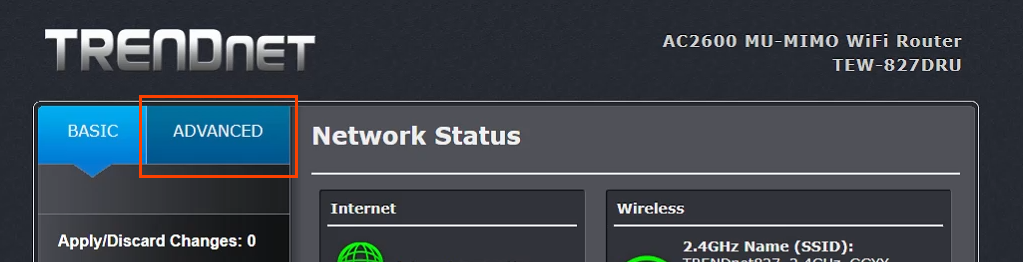
- في القائمة الموجودة على الجانب الأيسر ، حدد الإعداد(Setup) ، ثم حدد إعدادات LAN(LAN Settings) .

- قم بالتمرير لأسفل إلى قسم إضافة حجوزات DHCP(Add DHCP Reservations ) . حدد المربع تمكين(Enable ) ، ثم أدخل تفاصيل الجهاز لتلقي عنوان IP(IP address) ثابت . تأكد من صحة التفاصيل ثم حدد إضافة(Add) .
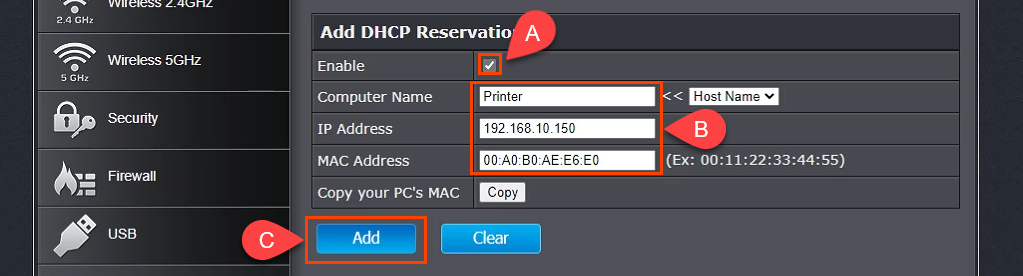
- سيظهر الجهاز الذي تمت إضافته للتو في مجموعة جاهزة لحجوزات DHCP(DHCP Reservations Ready Group) . إذا كان كل شيء صحيحًا ، فحدد تطبيق(Apply ) وسيكون للجهاز عنوان IP ثابت.

تعيين عناوين IP الثابتة - Belkin Router(Assign Static IPs – Belkin Router)
- قم(Log) بتسجيل الدخول إلى جهاز التوجيه Belkin(Belkin router) وحدد علامة التبويب Configuration . ثم ضمن الاتصال(Connectivity ) حدد الشبكة المحلية. ( Local Network. )الآن حدد زر حجز DHCP .(DHCP Reservation )

- في نافذة جدول عميل DHCP(DHCP Client Table) ، يتم عرض أي أجهزة متصلة حاليًا. إذا كان الجهاز يتطلب عنوان IP(IP address) ثابتًا ، فحدد المربع تحديد(Select ) ، ثم حدد إضافة عملاء(Add Clients) .

- في نفس النافذة ، يمكنك إضافة عملاء يدويًا أيضًا. أولاً(First) ، أدخل تفاصيل الجهاز ، ثم حدد الزر " إضافة ". (Add )بمجرد تحديد جميع الأجهزة التي تتطلب عناوين IP ثابتة ، حدد حفظ(Save ) لتنفيذ التغييرات.
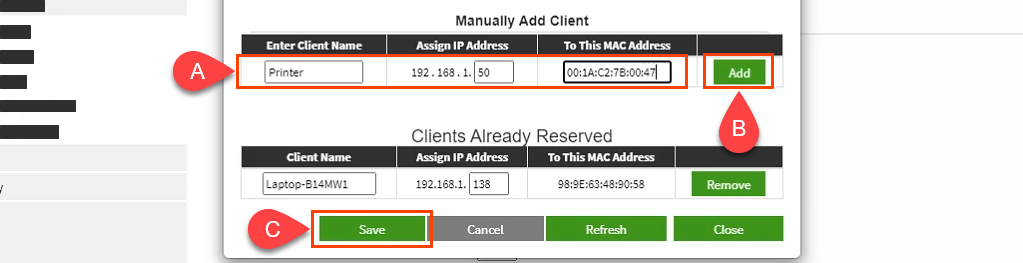
ماذا عن تعيين عناوين IP الثابتة على أجهزة التوجيه الأخرى؟(What About Assigning Static IPs on Other Routers?)
هناك ما لا يقل عن عشرة(dozen router) من صانعي أجهزة التوجيه ، ولكل منهم عدة نماذج من أجهزة التوجيه. إنه عدد كبير جدًا لتغطيتها جميعًا. من خلال قراءة التعليمات أعلاه ، سترى أن هناك نمطًا ؛ اكتشف مكان العمل مع شبكة LAN(LAN) ، وابحث عن شيء اسمه مثل DHCP Reservation ، ثم تابع لتعيين عناوين IP. إذا كنت تواجه مشكلات ، فالرجاء إخبارنا بذلك. من المحتمل أن يكون لدى أحد كتابنا أو القراء المطلعين الإجابة.
Related posts
كيفية تعيين عنوان IP ثابت لجهاز كمبيوتر يعمل بنظام Windows 11/10
كيفية تتبع الموقع الأصلي للبريد الإلكتروني عبر عنوان IP الخاص به
كيفية البحث عن عنوان IP لنقطة الوصول اللاسلكية
كيفية إصلاح تعارض عنوان IP
كيف تجد عنوان IP العام الخاص بك
كيفية تحديث برامج تشغيل الجهاز تلقائيًا في نظام التشغيل Windows 10
كيفية إنشاء عنوان البريد الإلكتروني الخاص بك المجال الشخصي
Mesh Network مقابل Wi-Fi Extender مقابل Access نقطة: وهو Better؟
كيفية العثور على Router IP address على Windows 10 - IP Address Lookup
كيفية تشغيل Caps Lock تشغيل أو إيقاف على Chromebook
كيفية مشاركة اتصالات شبكة Wi-Fi في Windows 11
قم بإعداد موجه لاسلكي ثانٍ على شبكتك المنزلية
إصلاح تم إنهاء خدمة التخزين المؤقت للطابعة بشكل غير متوقع
دليل OTT لمنح الضيوف الوصول إلى شبكتك المحلية
10 Best Ways إلى Child Proof Your Computer
10 مشاكل الطابعة الأكثر شيوعًا وكيفية إصلاحها
4 Ways للعثور على أفضل الإنترنت Options (ISPs) في منطقتك
فهم سرعات نقل بيانات شبكة LAN
3 طرق لاتخاذ Photo or Video على جهاز Chromebook
كيفية إلغاء اشتراكك في Paramount Plus على أي جهاز
